O sensor de impressão digital em um telefone Android não é mais um luxo, mas uma necessidade. Alguns pensam nisso como uma maneira mais fácil de desbloquear o telefone sem se lembrar do pino ou da senha, outros pensam nisso como uma unidade adicional de dispositivo de entrada de hardware usando o qual você pode fazer muito mais. Enquanto o primeiro torna seu dispositivo menos vulnerável, já que você não precisa digitar seu PIN ou padrão de desbloqueio na frente de todos, o último faz seu telefone fazer muito mais.
Embora alguns usuários sintam que a tela de bloqueio é suficiente para olhares curiosos e intrusos desagradáveis, a opinião de outros pode ser diferente e são eles que usam aplicativos de terceiros para bloquear outros aplicativos cruciais como o WhatsApp ou a Galeria. Enquanto na maioria dos telefones Android, esses aplicativos funcionam apenas com um PIN ou um padrão, mas seu Galaxy S7 pode tirar a dor de digitar o PIN e substituí-lo pelo leitor de impressão digital.
Existem alguns aplicativos usando os quais você pode bloquear outros aplicativos com segurança de impressão digital em um dispositivo Samsung Galaxy, mas como você sabe, sempre trazemos o melhor para você, aqui estão os dois principais deles.
App Locker: impressão digital
Este é um aplicativo muito básico, mas cumpre o que promete na hora. Depois de instalar o aplicativo da Play Store, você será solicitado a autenticar a impressão digital e ela obtém os dados daqueles que você configurou no sistema. Após a autenticação bem-sucedida, você será solicitado a habilitar duas configurações. Em primeiro lugar, você terá que permitir Configurações de acessibilidade permissão para obter acesso a outros aplicativos em execução e também ativar Administradores de dispositivos controle como parte da proteção de desinstalação.
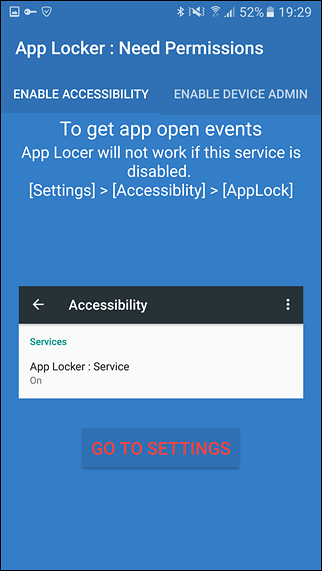
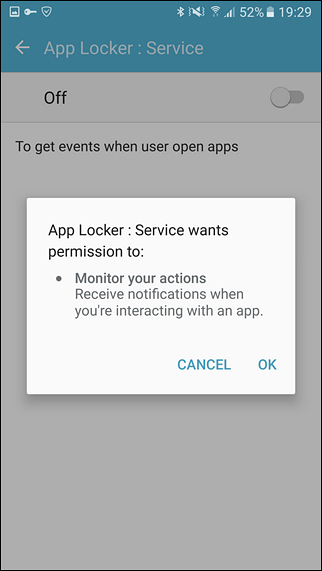
Depois que todas as permissões necessárias forem fornecidas, o aplicativo irá listar todos os aplicativos que estão instalados no seu dispositivo. A lista de aplicativos também incluirá os aplicativos do sistema, além daqueles baixados e instalados por você. Para habilitar a segurança de impressão digital para um aplicativo, basta alternar o botão e habilitá-lo.
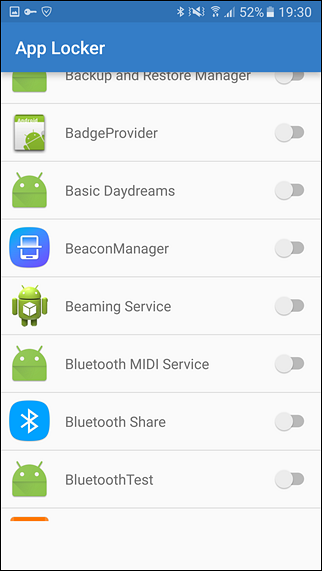
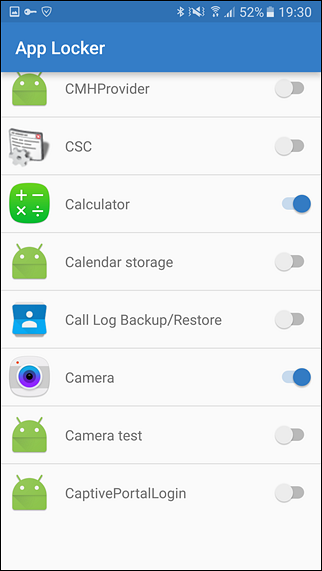
Depois disso, sempre que você iniciar qualquer um desses aplicativos, será solicitado que você autentique sua impressão digital antes que o aplicativo possa ser iniciado. O aplicativo funciona perfeitamente e não há anúncios e nem é possível dar uma olhada nos aplicativos recentes. O único problema com o aplicativo é que ele depende totalmente do sensor de impressão digital e não há segurança contra falhas. E se você cortou o dedo e tem um band-aid? Ou você está longe do telefone e seu cônjuge está pedindo para você desbloquear o telefone?
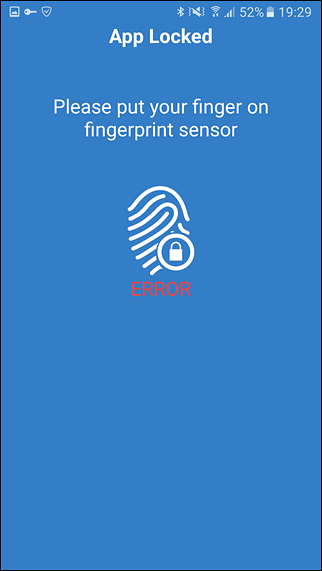
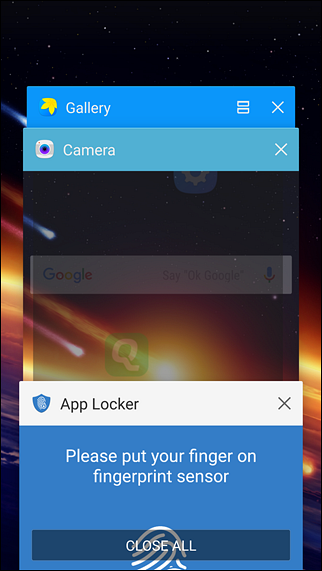
Em tais cenários, você pode querer procurar uma alternativa que será discutida a seguir.
Download: App Locker: impressão digital
Bloqueio de aplicativo: impressão digital e senha
Este é um pouco polido e tem alguns recursos adicionais que valem a pena discutir. O aplicativo pode ser instalado e usado em qualquer dispositivo para bloquear os outros aplicativos, mas o recurso de segurança de impressão digital só é compatível com dispositivos Samsung. O aplicativo permite que você use um padrão ou um pino, se o sensor de impressão digital não for capaz de capturar a impressão digital. Desta forma, você pode usar o aplicativo para bloquear outros aplicativos e, em seguida, informar seu PIN para alguém de sua confiança quando o tempo ligar.
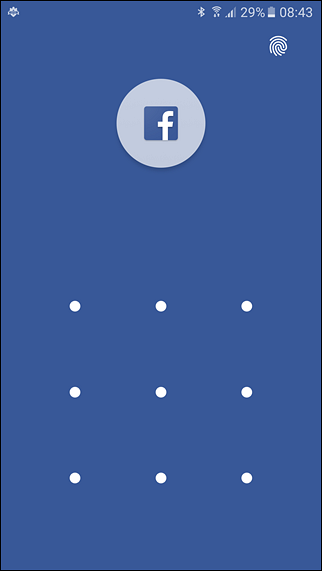
O aplicativo lê as impressões digitais salvas e você pode habilitar a opção nas configurações. Você também pode escolher se deseja travar novamente os aplicativos desbloqueados recentemente ou esperar algum tempo, pois isso minimiza a irritação na maioria de nós. Ativar ou desativar os aplicativos da lista é o suficiente para bloquear ou desbloquear um aplicativo.
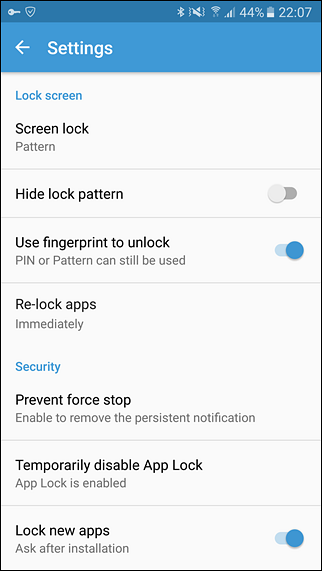
Depois, há a prevenção de desinstalação para que ninguém possa remover qualquer aplicativo do seu telefone (incluindo o App Lock) sem sua permissão. A única coisa que está faltando é que o App Lock não funciona em aplicativos do sistema, mas isso é muito avançado de qualquer maneira. Você pode ativar o aplicativo como Administrador de Dispositivos para dar a ele uma camada extra de segurança.

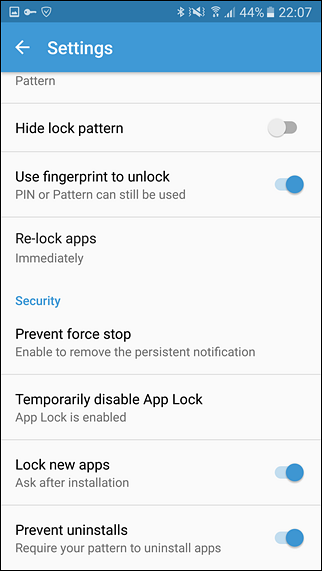
Download: Bloqueio de aplicativo: impressão digital e senha
VEJA TAMBÉM: Samsung Galaxy S7 e S7 Edge: Snadragon 820 vs Exynos 8890
Faça ainda mais com o Marshmallow
Os dois aplicativos abrangem tudo e tornam seu Samsung Galaxy S7 mais seguro, adicionando autenticação de dois fatores para alguns dos aplicativos que você gostaria de proteger. Além disso, lembre-se de que o Samsung Galaxy S7 vem com Marshmallow, o que o torna compatível com Nexus Imprints. O que significa que você pode usar o sensor de impressão digital diretamente em aplicativos como PayPal, LastPass, etc. para torná-los mais seguros sem usar aplicativos de terceiros.
 Gadgetshowto
Gadgetshowto


